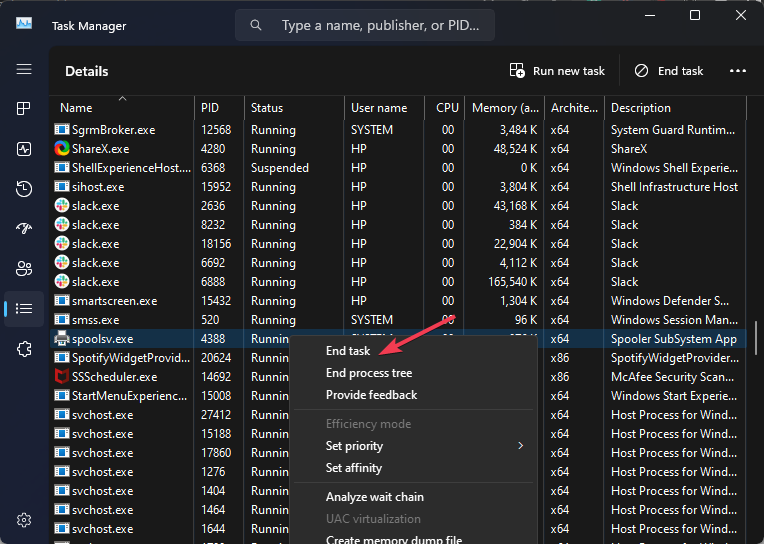有时,恶意软件可以通过将其伪装成合法的系统文件(如 spoolsv.exe)进入系统而不另行通知。因此,当您发现任何问题时,了解可执行文件是否真实非常重要。本指南将讨论此文件并探索其功能。
另外,您可能对我们的文章感兴趣 exe 文件在 Windows 11 上自行删除以及解决问题的一些步骤。
什么是 spoolsv.exe?
Spoolsv.exe是一个合法的Windows系统文件,负责管理Windows操作系统计算机上的打印和后台打印服务。文件名的 spoolsv 部分代表后台处理程序服务,.exe扩展名表示它是一个可执行文件。
此外,后台处理程序服务是 Windows 打印系统的重要组成部分。它通过管理打印队列、将打印作业发送到打印机或打印服务器以及处理计算机与打印设备之间的通信来处理打印作业。
禁用线轴v.exe安全吗?
通常,不建议禁用此过程,因为它是 Windows 打印系统的组成部分。禁用它可能会导致计算机上的打印功能出现问题。
但是,与任何其他系统文件一样,恶意软件可以针对并使用此文件作为恶意活动的伪装。
此外,某些恶意软件可能会尝试替换或修改合法文件,以获得对计算机的未经授权的访问。
若要确定是否应禁用计算机上的 spoolsv.exe 文件,可以执行以下检查:
- 位置检查 – 合法文件位于 如果您在任何其他目录中找到它,尤其是在临时或用户文件夹中,则可能是恶意软件的迹象。
C:\Windows\System32 - 文件属性 – 按照上述步骤,右键单击 spoolsv.exe 文件并选择属性。在“属性”窗口中,检查文件说明、公司名称和数字签名等详细信息。Microsoft对正版文件进行数字签名。
- 文件大小 – 合法文件具有特定的文件大小,该大小可能因 Windows 版本而异。您可以将文件大小与特定 Windows 版本的已知大小进行比较。如果文件大小明显不同,则可能表示存在潜在问题。
- 系统行为 – 如果您发现任何异常或可疑活动,例如频繁崩溃、CPU 或内存使用率高或与 spoolsv.exe 进程关联的意外网络流量,则可能是恶意软件。
在上述任何情况下禁用可执行文件可能是可取的,并且被认为是安全的。
如何禁用或删除线轴v.exe?
1. 通过服务管理器
- 按 + 键打开“运行”对话框并在文本栏中键入 services.msc,然后按 打开“服务”。WindowsREnter
- 向下滚动并双击列表中的打印后台处理程序服务。

- 转到启动类型选项卡,然后从下拉菜单中选择禁用。
- 单击“停止”按钮,“应用”,然后点击“确定”。

停止后台打印程序可防止此文件在计算机上运行。
2. 结束线轴的任务.exe
- 右键单击“开始”按钮,然后从菜单中选择“任务管理器”。
- 转到“详细信息”选项卡。从列表中选择 spoolsv.exe,右键单击它,然后单击 结束任务 从下拉菜单中。

- 重新启动电脑。
结束此过程将禁用其在计算机上的活动。
查看我们的文章,了解在PC上打开任务管理器的更多快捷方式。
总之,请阅读我们的指南,了解如何修复未在 Windows 11 上运行的打印后台处理程序服务。此外,您还可以检查什么是 Splwow64.exe以及如何轻松禁用它。
© 版权声明
文章版权归作者所有,未经允许请勿转载。